隨著智慧型手機的普及,無論是 Android、iOS 系統的使用者,都可以使用 Google 日曆來安排行程與檢視行程。雖然非常方便,但不知道大家在使用的時候有無發現,Google 日曆似乎沒有預設農曆功能?這對年輕人來說可能沒什麼,但對許多使用農曆來看各農曆節慶、季節的長輩朋友們來說,就會造成不便。其實,Google 日曆並不是沒有提供農曆功能,而是要透過手動設定的方式,才能使用此功能。接下來,將透過簡單的教學步驟,教大家來手動開啟 Google 日曆的農曆功能。
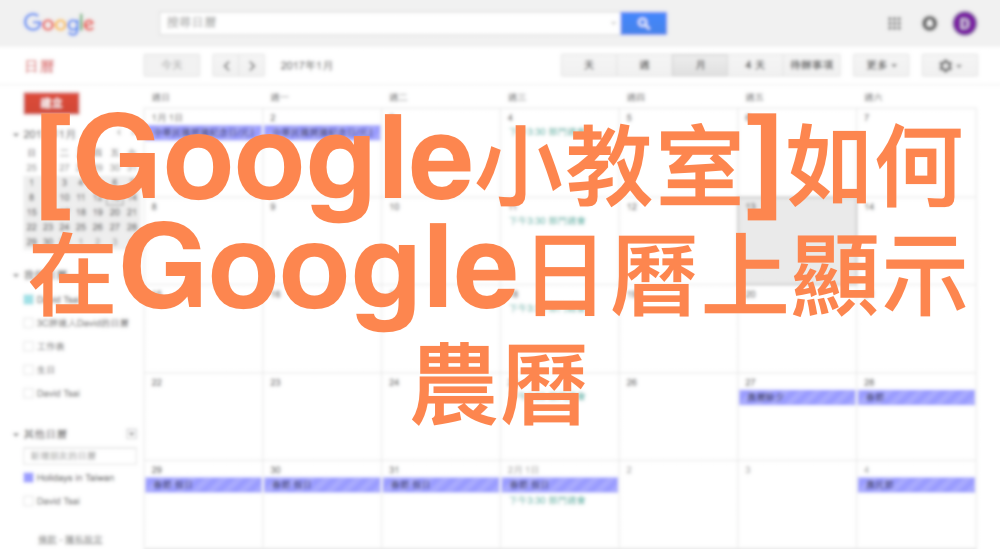
第一步 – 開啟 Google 日曆
設定 Google 日曆之前,請先透過電腦開啟 Google 日曆。
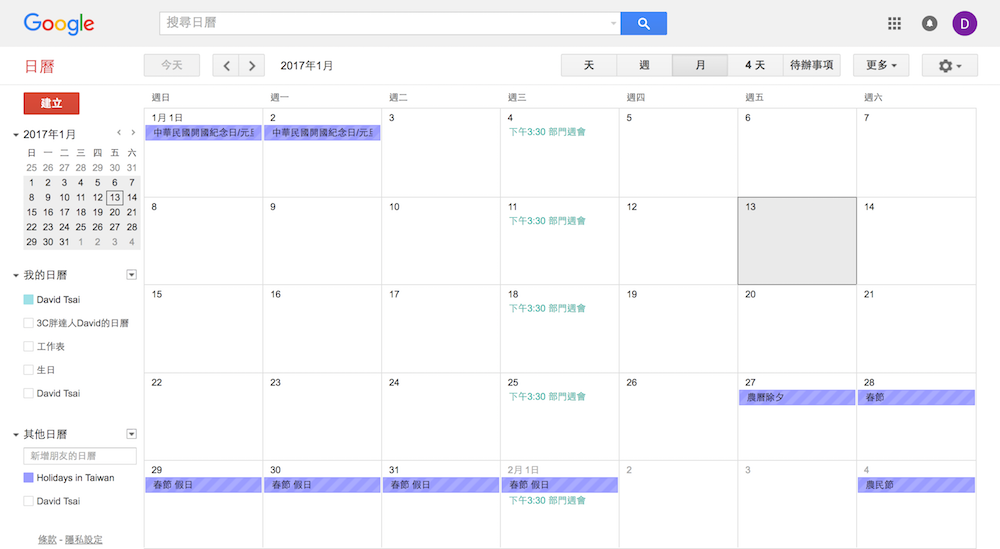
第二步 – 透過右上角齒輪圖示開啟「設定」
接著,請點選右上角的齒輪,找到「設定」選項後點擊進去。
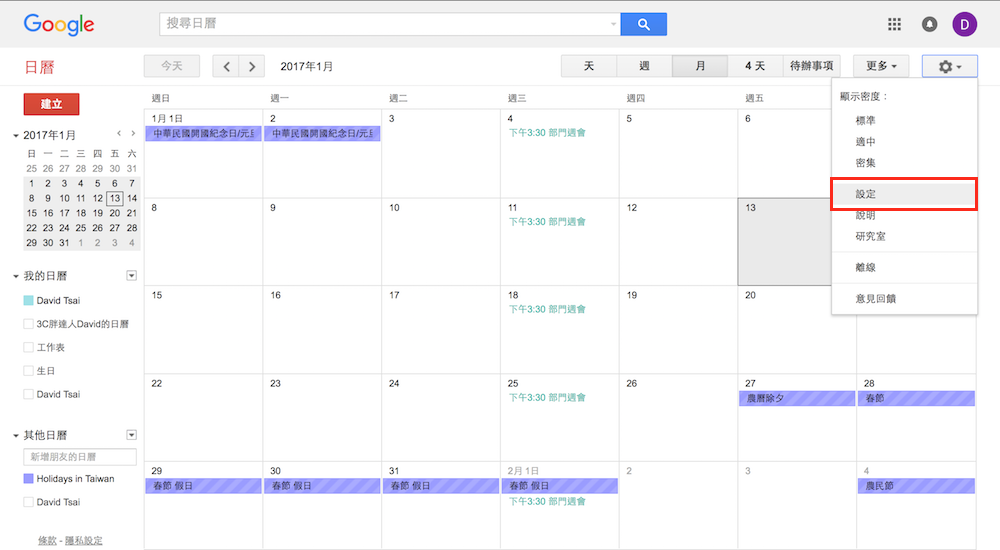
第三步 – 進入 Google 日曆後找到「其他曆制」
進入 Google 日曆設定頁面後,請直接將頁面拉到最下面,就會看到一個「其他曆制」的功能。

第四步 – 選擇顯示曆制
點選「其他曆制」的下拉選單後,就會看到 Google 提供的所有曆制,比方說簡體版、繁體版的農曆,猶太曆、伊斯蘭曆等,都會呈現在下拉選單中。接著只要點選我們這次要設定的「繁體版農曆」就可以進行下一個步驟。
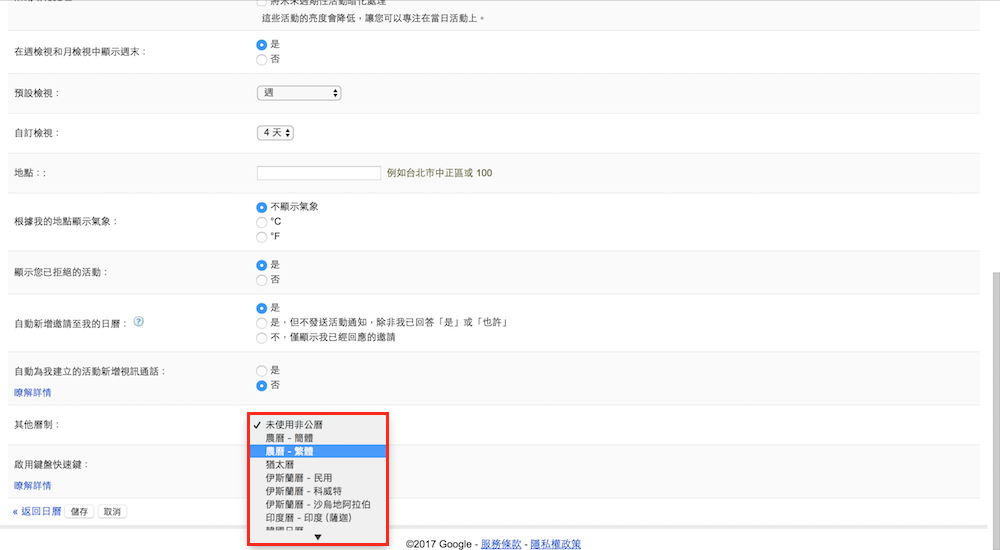
第五步 – 記得「儲存」設定
Google 日曆的任何設定,完成後都務必要點選設定頁面最下面的「儲存」按鍵,如果沒儲存的話,以上設定的內容都會無效。
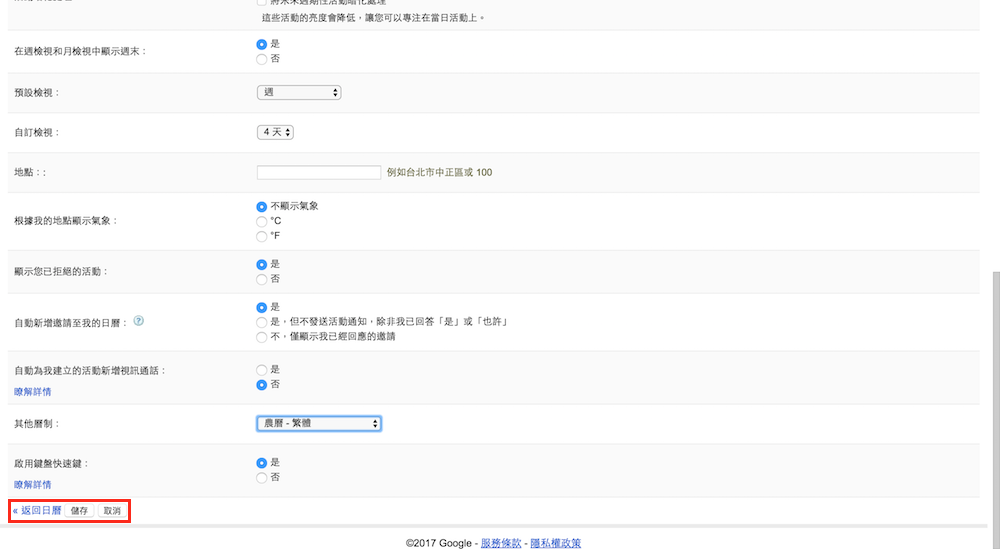
第六步 – 檢視「農曆」是否顯示
儲存所有設定之後,即可在 Google 日曆上方的日期旁邊看到農曆的顯示。若沒顯示出農曆,請回到第二步重新設定。
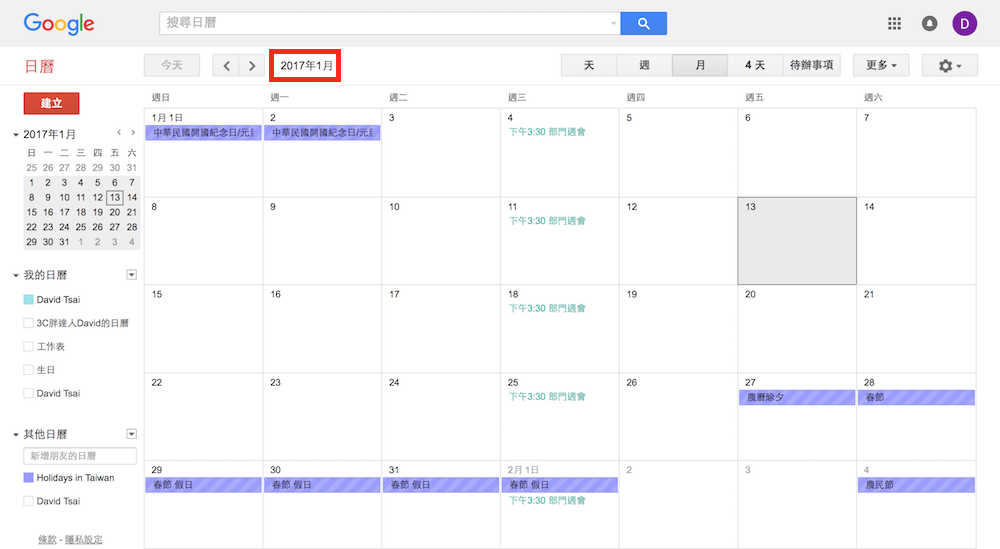
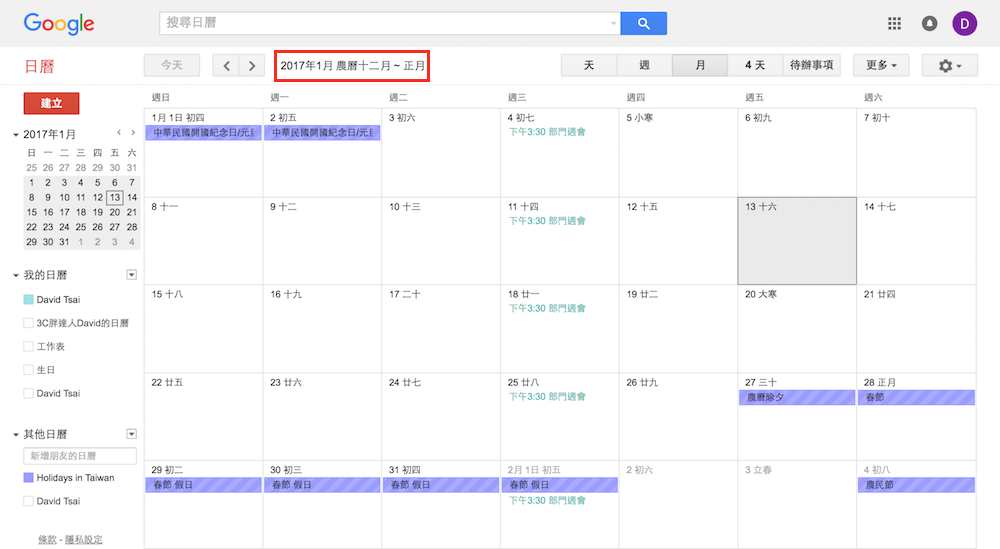
手動開啟 Google 日曆的農曆功能後,可以看到每天的日期旁邊會多出農曆的提示,甚至連民俗節慶、季節變化都會顯示在日期旁邊,讓使用者能一目了然。如果,下次家中的長輩在問說怎麼用 Google 日曆看農曆,不妨依照以上步驟教家中長輩設定吧。





